Предотвратете Mac приложенията да използват интернет връзка с TCPBlock
Подобно на Windows, където злонамерените приложения могат да получат достъп до мрежа през TCP / UDP протоколи, Mac OS X също е предразположен към такива атаки не само от вътрешни програми, но и от външни скриптове и приложения, които се свързват със системата чрез интернет. Въпреки че родното приложение за защитна стена на Mac OS X се опитва да блокира всички заявки за връзка от външни източници, то не поддържа проверете вътрешните приложения, които изпращат заявки за връзка с интернет, или се опитайте да комуникирате през TCP или UDP портове. Независимо дали не сте инсталирали стабилно приложение за защита или настройките на родната защитна стена на Mac OS X са твърде слаби, имате нужда от приложение като TCPBlock. Той предпазва Mac от онези инсталирани приложения, процеси и скриптове, които или се опитват тайно комуникират с външни източници през TCP или UDP портове или отварят връзки към мрежи без да искат разрешение.
Приложението идва като пакет и се нуждае от PKG файл, за да бъде инсталиран, за да работи. За да стартирате инсталатора, се нуждаете от административни права. След инсталиране рестартирайте системата си и я стартирайте от
Системни предпочитания. Първата стъпка е да отключите приложението, за да блокирате програми, които се свързват с мрежови връзки. Щракнете върху иконата за заключване в долния ляв ъгъл, въведете администраторското име и паролата, за да отключите приложението.
След отключване можете да блокирате всички изходящи връзки, като изберете опция Активиран от лявата страна. Тя ви позволява да създадете Бял списък за приложения, които не трябва да бъдат блокирани. Активиране Бял списък и щракнете върху бутона Добавяне, за да вмъкнете приложения, които искате да вмъкнете в белия списък. Очевидно няма ограничение за броя на приложенията, които могат да бъдат добавени в белия списък. Докато създавате бели списъци, уверете се, че не добавяте приложения, които могат да предоставят корен достъп шлюз към външни източници.
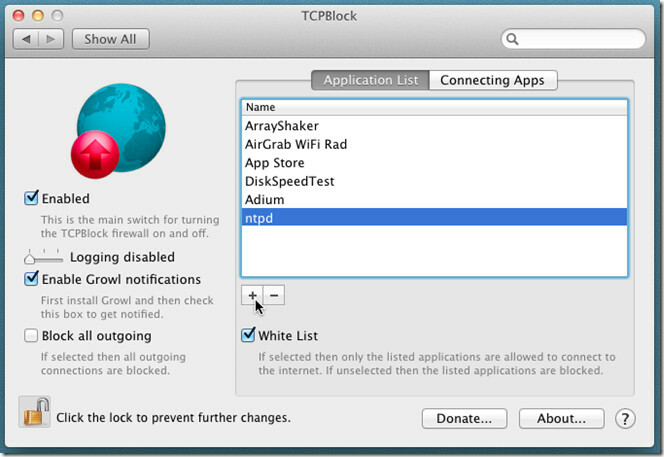
TCPBlock поддържа Growl система за уведомяване. Ако е инсталиран Growl, проверете Активиране на Growl известия отметка, за да активирате известията на екрана за онези приложения, които изпращат заявки за свързване през TCP / UDP портове.
Най- Свързване на приложения разделът в главния прозорец ви позволява да преглеждате приложения и процеси, които в момента се опитват да се свържат. Показва вида на комуникационния протокол, който използват (TCP или UDP), отдалечен адрес, име на процеса и състояние на блокиране (да / не). Можете да добавите приложенията, които са свързани към отдалечени места, в белия списък от Свързване на приложения раздел; просто изберете приложението и щракнете Вмъкнете в списъка с приложения за да изпратите приложението в белия списък.

Най- Блокирайте всички изходящи опцията използва неприятен подход за ограничаване на връзките през TCP / UDP портове. Той може да блокира всички видове изходящ отдалечен достъп. Това включва всички споделени връзки, приложения, използващи данни от локални мрежи, настолни приложения на облачни услуги, и т.н., По време на тестване забелязахме, че TCPBlock има възможност да ограничи достъпа до мрежово местоположение чрез Finder като добре. Затова се препоръчва да се вмъкне Finder.app в белия списък за лесно изпращане и получаване на данни от локални локални мрежи. Работи на Mac OS X 10.5 или по-нова версия.
Изтеглете TCPBlock
Търсене
скорошни публикации
Конвертирайте аудио / видео файлове един по един между няколко формата в Mac
В света на Mac ще намерите великолепни дисплеи и красиви бутони, съ...
Задачи: Използвайте прост текстов редактор като мениджър на списъци със задачи [Mac]
Ако сте донякъде традиционния тип човек, когато става дума за създа...
KeyRemap4MacBook: Промяна как функционира клавиатурата на вашия Mac и неговата подредба
Много малко от нас биха имали проблеми с клавиатурите си; освен ако...


![Задачи: Използвайте прост текстов редактор като мениджър на списъци със задачи [Mac]](/f/e242b5199bbb08673ea9f65c783555c2.png?width=680&height=100)
